u盘损坏无法读取怎么办解决方法
- 分类:U盘教程 回答于: 2021年11月17日 11:54:00
u盘是很多出差的小伙伴经常使用的工具,主要储存一些重要文件,u盘用处是非常多的,在使用过程中遇到这个问题u盘损坏无法读取,下面小编就给大家分享u盘损坏无法读取怎么办解决方法。
工具/原料:
系统版本:windows7系统
品牌型号:联想小新air12
软件版本:损坏的u盘
方法/步骤:
方法一:系统自带修复的功能恢复u盘
1.电脑系统的桌面左下角都有一个开始菜单按钮。点击后,可以看到一个搜索框,它可以直接输入U盘修复命令:chkdsk G: /F。这里大写G代表U盘的盘符,你的是什么盘符就输入什么,然后按回车键即可运行。
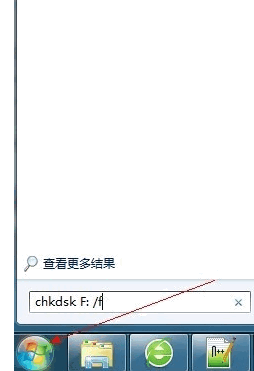
2.然后可以看到一个黑色的修复框,我们只需要等到它自动修复完成。
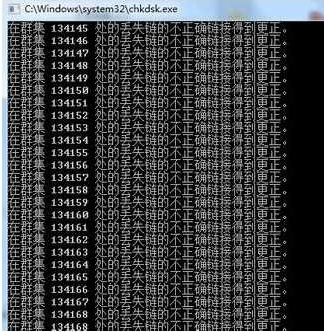
3.执行到中途时,会出现提示“是否将丢失的链接转换为文件(Y/N)”,这里可以手动输入“N”后按回车键继续运行直到成功终止。
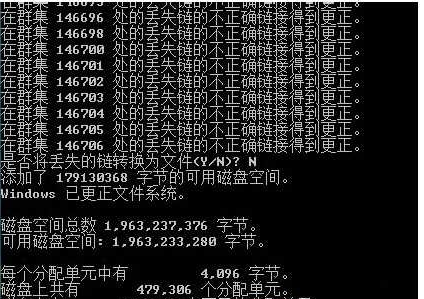
4.修复好后,可以去我的电脑打开U盘,是不是可以打开了,然后看里面的文件还在,如果还有问题,继续上面的修复步骤,只是在是否将丢失的链接转换为文件(Y/N),选择Y试试。
方法二:借助U盘量产工具修复
为什么推荐量产工具呢,因为U盘任何故障都可以用量产来解决,而这个磁盘结构损坏更是最简单不过了,只不过U盘里的资料会被格式化掉,所以在数据恢复软件找回数据后操作。
1.用芯片精灵检测U盘主控是什么,如下图这个U盘的主控是芯邦CBM2098E。
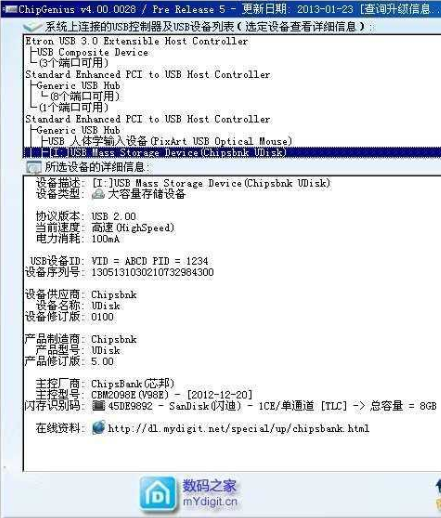
2.用主控的名字在网上搜索找到对应的最新版的量产工具和量产教程,按教程修复即可。
总结:
总的来说U盘出现磁盘结构损坏还是不算严重的问题,一般用系统自带的就能修复成功,或者用U盘修复工具也能修复,实在没办法再上量产工具肯定能修好的。想要参考更多关于u盘损坏无法读取怎么办解决方法的文章内容可以点击小白一键重装系统了解更多详情,希望以上内容可以帮到大家。
 有用
26
有用
26


 小白系统
小白系统


 1000
1000 1000
1000 1000
1000 1000
1000 1000
1000 1000
1000 1000
1000 1000
1000 1000
1000 1000
1000猜您喜欢
- 华硕 u盘启动,小编教你华硕笔记本怎么..2017/12/26
- 小编教你在系统之家了小白U盘怎么用..2017/08/06
- ripper病毒,小编教你u盘中了ripper病..2018/09/30
- u盘数据恢复软件有哪些2023/02/13
- u盘启动盘怎么制作 u盘启动盘制作方法..2022/10/21
- u盘怎么修复2021/12/14
相关推荐
- 电脑重装系统下载到u盘怎么安装..2022/03/18
- 制作启动光盘,小编教你如何制作光盘启..2018/07/07
- 大神教你u盘无法识别怎么办..2017/07/28
- u盘文件系统格式怎么改2022/07/15
- 教你如何用u盘重装系统win72021/06/25
- 小白一键装机怎么制作u盘启动盘..2022/09/01

















